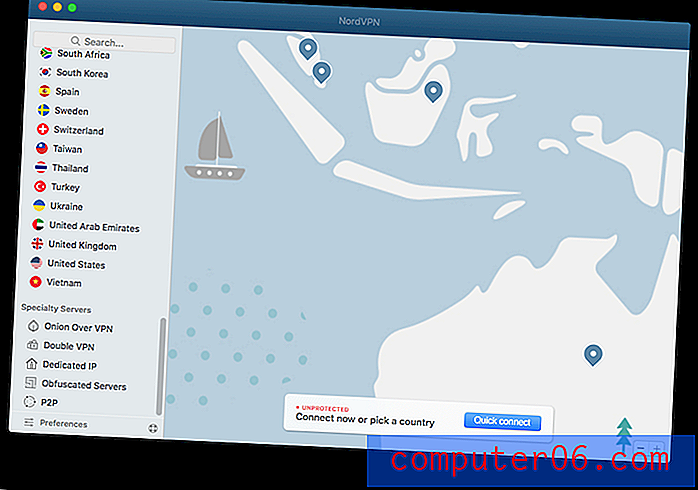Jak používat právní papír ve výchozím nastavení v aplikaci Word 2010
Výchozí nastavení v aplikaci Microsoft Word jsou možnosti, které Microsoft považuje za užitečné pro většinu lidí. Vaše situace však může vyžadovat, aby jedno z těchto výchozích nastavení nebylo ideální, takže je nutné toto nastavení změnit, aby bylo používání programu pohodlnější. Pokud tedy své dokumenty obvykle tisknete na papír velikosti Legal, může být obtížné neustále měnit velikost papíru při každém vytvoření dokumentu. Naštěstí toto je nastavení, které můžete změnit.
Toto platí pro všechny nové dokumenty, které vytvoříte v aplikaci Word 2010, pokud znovu nezměníte výchozí velikost papíru. S ohledem na to se v našem tutoriálu níže dozvíte, jak změnit výchozí velikost papíru Wordu na papír legální.
Tisk na právní papír ve výchozím nastavení v aplikaci Word 2010
Tato příručka přepne vaši výchozí velikost stránky z dopisního papíru (8, 5 ″ x 11 ″) na papír legální (8, 5 ″ až 14 ″). To však není výlučně pro tuto velikost papíru. Pokud byste chtěli použít formát papíru A4 (8, 27 ″ x 11, 69 ″), mohli byste to vybrat místo legální velikosti v níže uvedených krocích.
Krok 1: Otevřete Microsoft Word 2010.
Krok 2: Klikněte na kartu Rozvržení stránky v horní části okna.

Krok 3: Klikněte na tlačítko Nastavení stránky v pravém dolním rohu sekce Nastavení stránky na pásu karet v horní části okna.
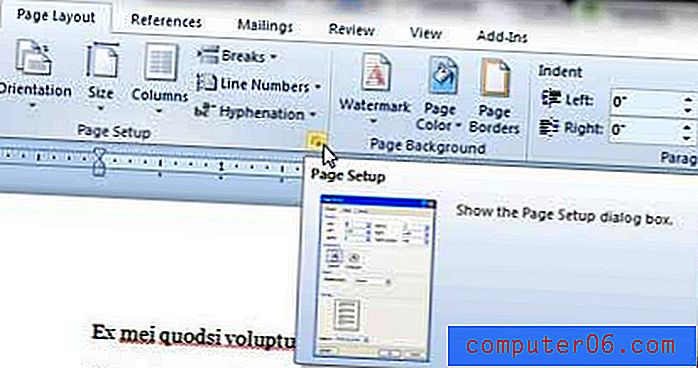
Krok 4: Klikněte na kartu Papír v horní části okna.
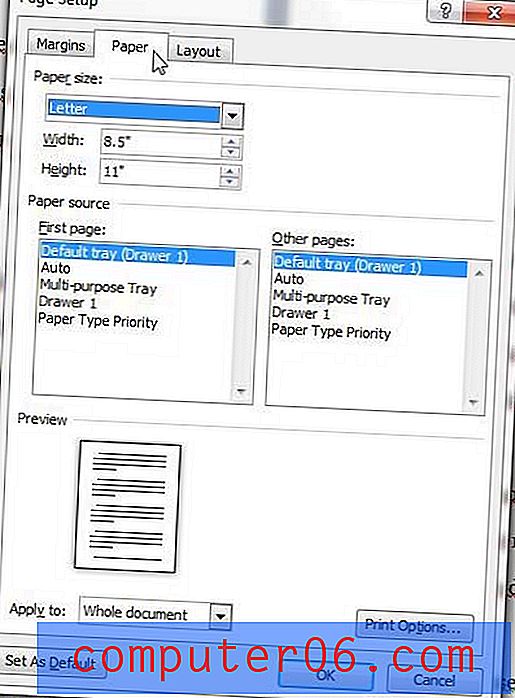
Krok 5: Klikněte na rozevírací nabídku v části Velikost papíru a poté vyberte možnost Právní .
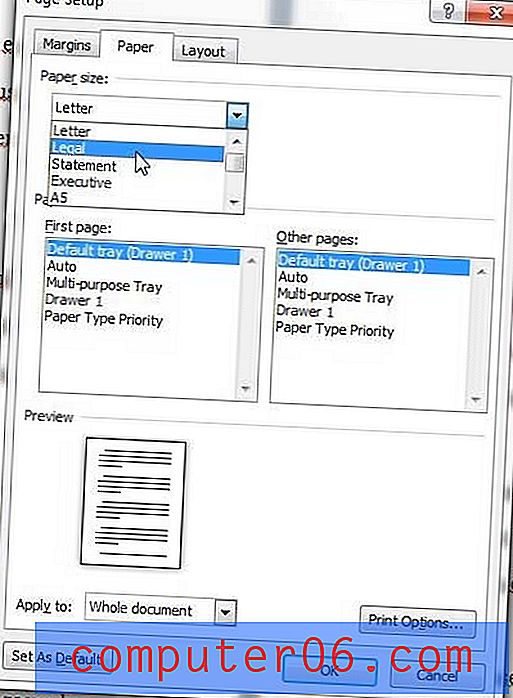
Krok 6: Klikněte na tlačítko Nastavit jako výchozí v levém dolním rohu okna.
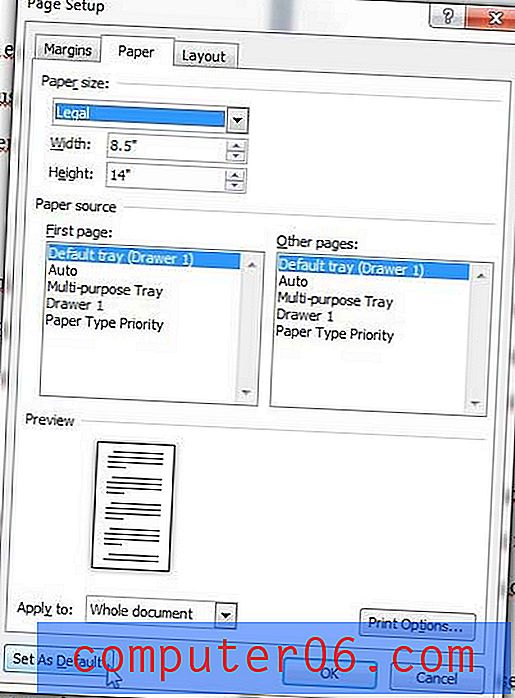
Krok 7: Klepnutím na tlačítko Ano potvrďte, že chcete změnit výchozí nastavení šablony Normal.
Při příštím vytvoření nového dokumentu v aplikaci Microsoft Word bude tento dokument na papír velikosti Legal.
Potřebujete v dokumentu Word použít řádkování jiné velikosti? Tento článek vám může ukázat jak.